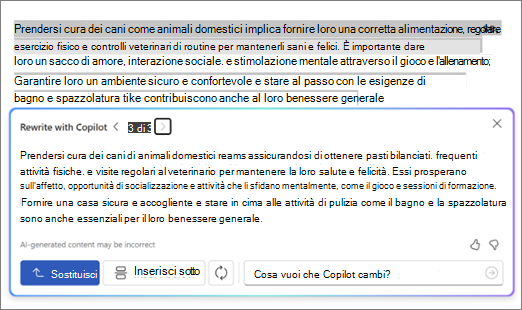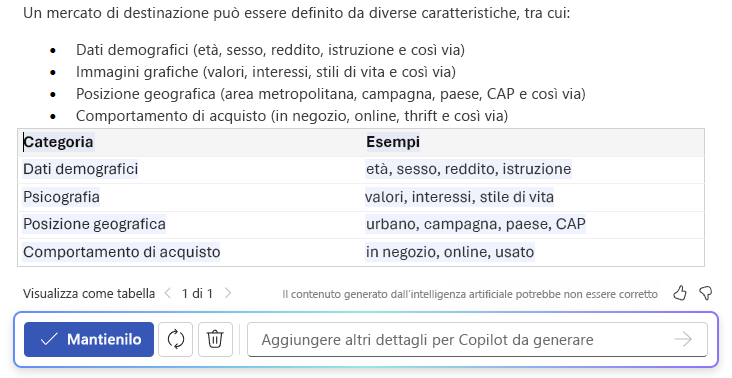Riscrivere il testo con Copilot in Word
Si applica a
Un ottimo modo per usareCopilot in Word è aiutarti a scrivere meglio. È sufficiente selezionare il testo da Copilot e chiedergli di suggerire riscritture. Copilot può prendere la tua scrittura e aiutarti a migliorarla.
Riscrivi un testo
Disponibile sul Web, Windows, Mac OS e iPad
-
Seleziona il testo che Copilot deve riscrivere.
-
Nel margine sinistro accanto al testo selezionare l'icona
-
Nel menu Copilot al margine sinistro, seleziona Riscrittura automatica.
-
Copilot mostrerà le opzioni riscritte tra cui scegliere.
-
Selezionare una di queste opzioni:
-
Sostituisci per usare il testo modificato.
-
Inserire di seguito per inserire il testo riscritto sotto il testo corrente.
-
Vedere l'esempio seguente:
Riscrittura interattiva
-
Dopo aver selezionato il testo, usa il menu Copilot per scegliere l'opzione Riscrittura automatica.
-
Dopo che Copilot visualizza le opzioni di testo riscritte, usa le frecce per spostarti tra le diverse versioni e seleziona quella che preferisci.
-
Per modificare il testo generato dall'intelligenza artificiale in base alle proprie preferenze, iniziare a digitare direttamente all'interno della casella dei suggerimenti.
-
Le modifiche aggiorneranno il contenuto in tempo reale, consentendo un perfezionamento immediato.
-
Quando si è soddisfatti, selezionare Sostituisci per usare il testo modificato nel documento.
Vedere l'esempio seguente:
Questa nuova funzionalità interattiva semplifica il processo di modifica, offrendo il controllo completo sull'output finale del testo.
Convertire il testo in una tabella
-
Seleziona il testo che Copilot deve convertire in tabella.
-
Nel margine sinistro accanto al testo selezionare l'icona
-
Nel menu Copilot al margine sinistro, seleziona Visualizza come tabella.
-
Copilot mostrerà un’anteprima della tabella.
-
Selezionare Mantieni per inserire la tabella nel documento,
-
Per perfezionare la tabella, nella casella di composizione di Copilot inserisci i dettagli relativi alle modifiche da apportare alla tabella, ad esempio "Aggiungi una terza colonna vuota"."
Altre informazioni
Benvenuto in Copilot in Word
Utilizza il Coaching per rivedere i contenuti in Word per il web